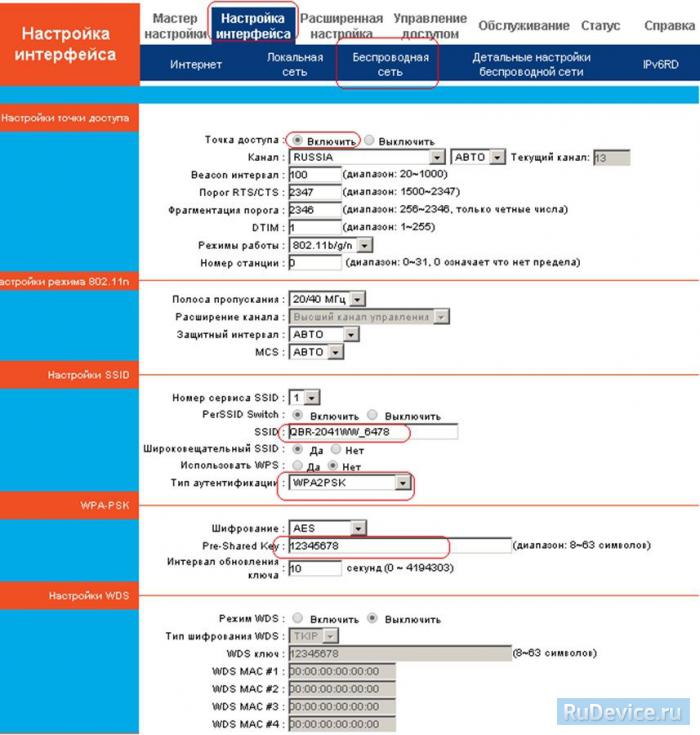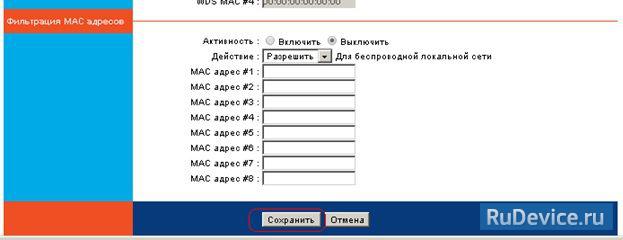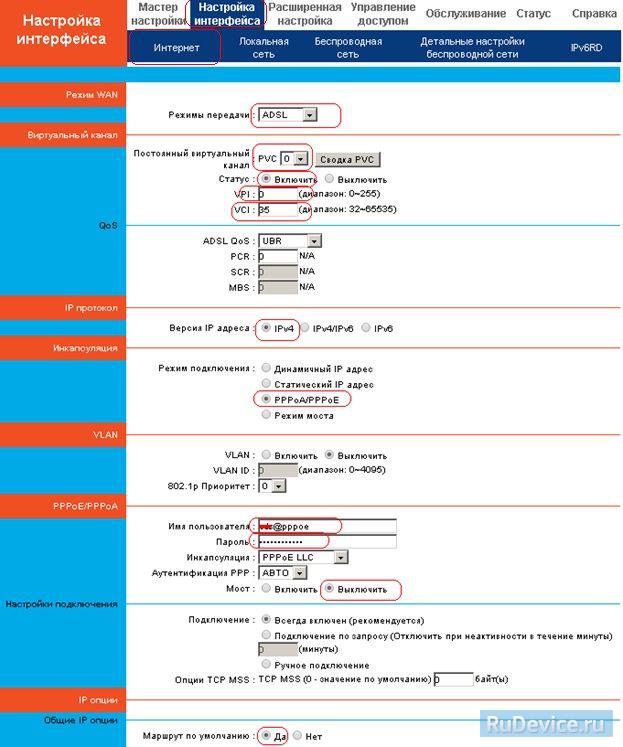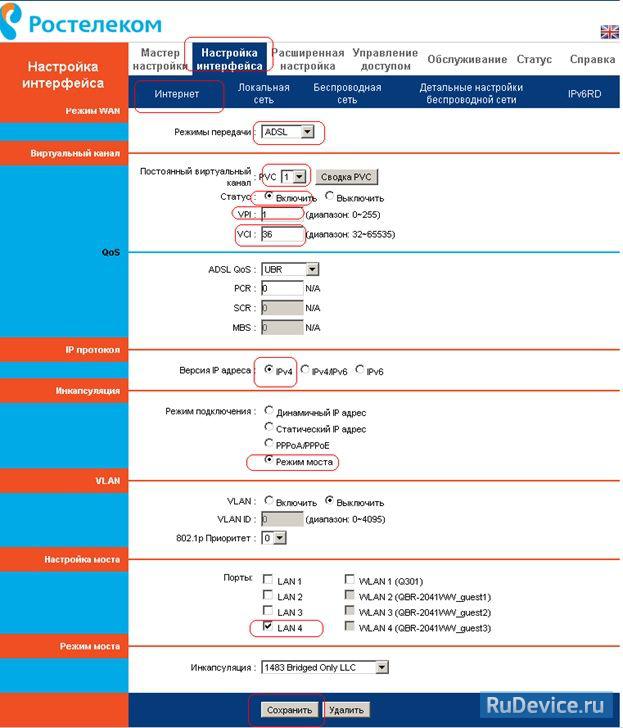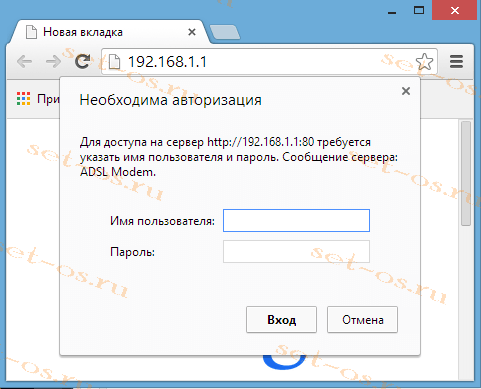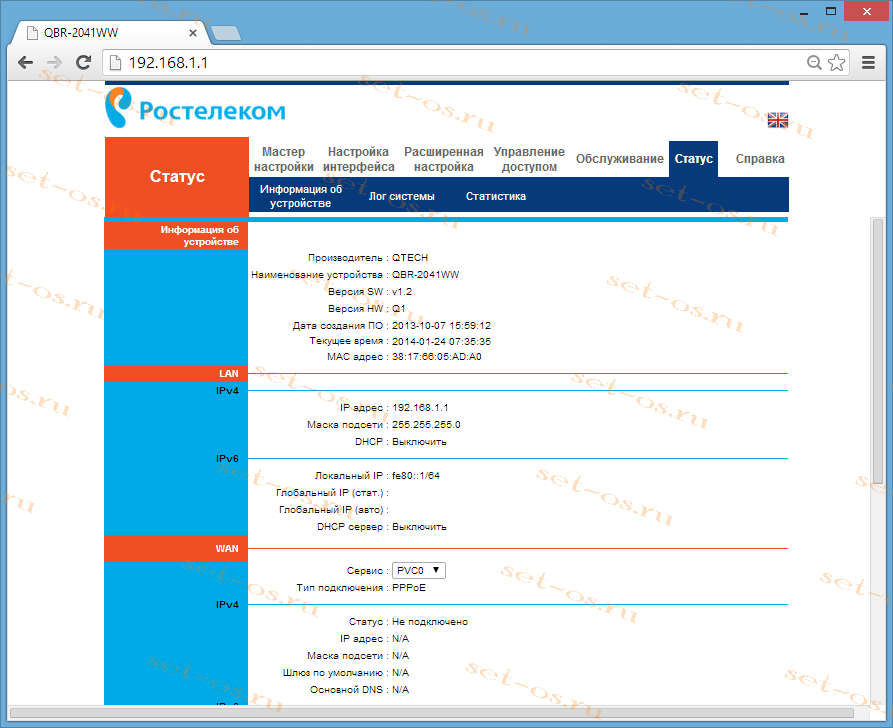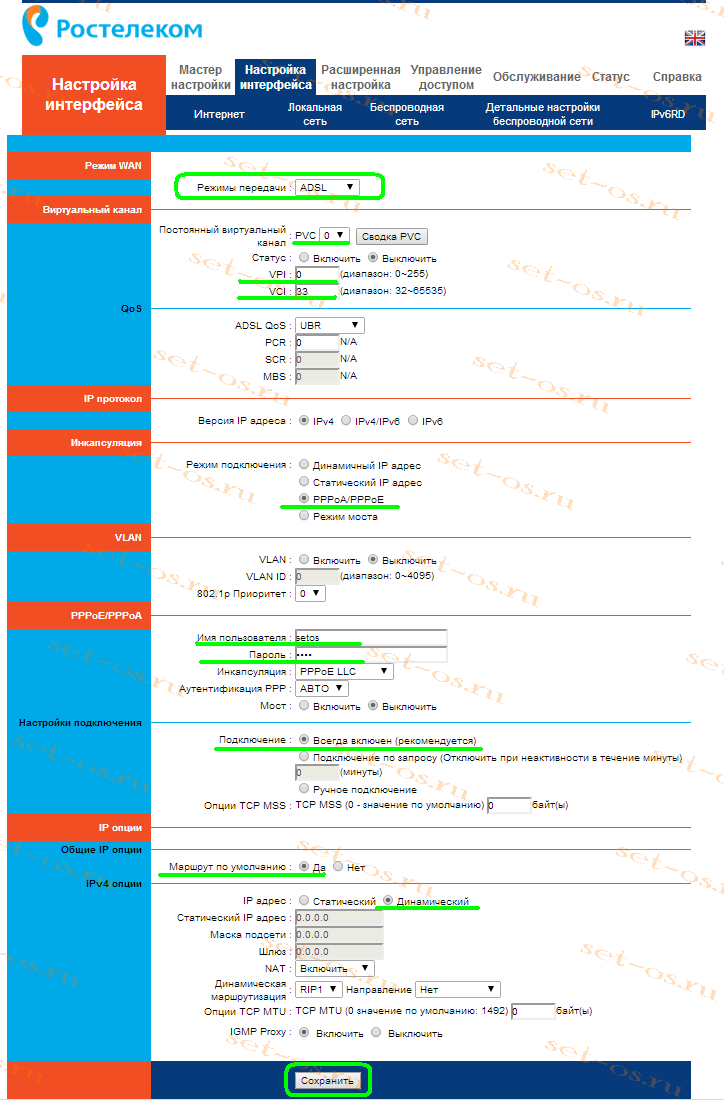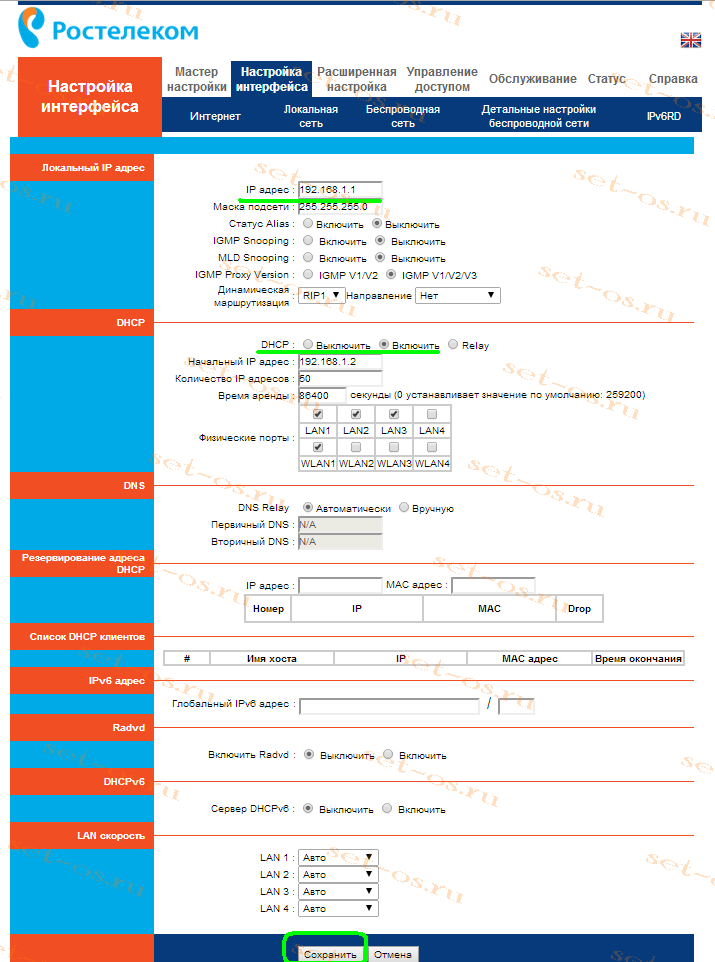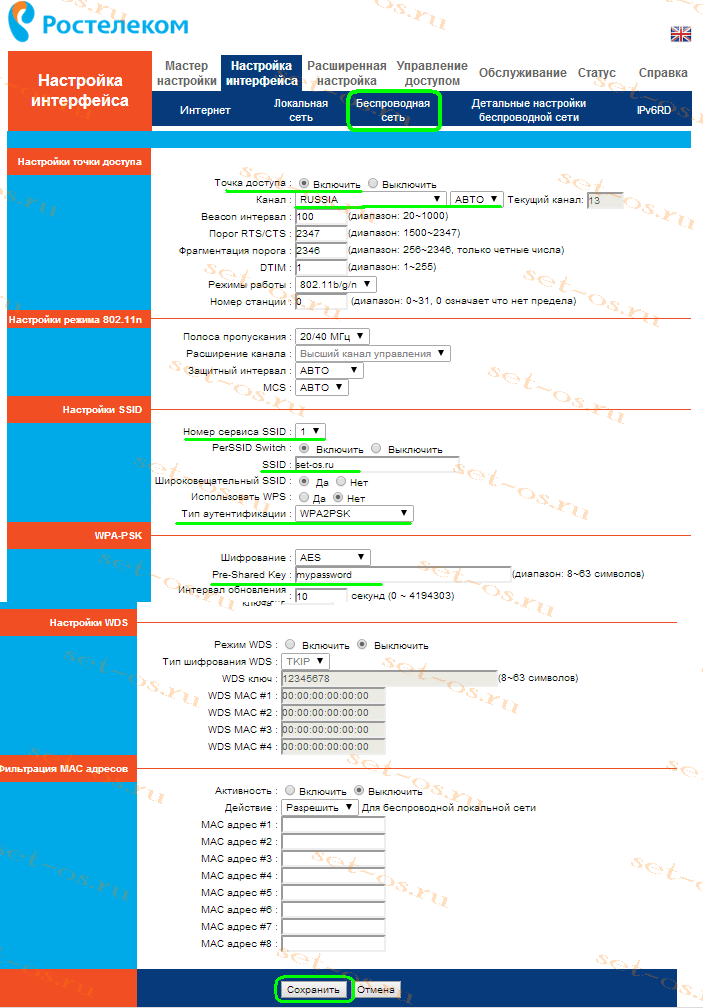- Настройка RT A1W4L1USBn
- Инструкция по настройке роутера RT-A1W4L1USBn
- Авторизация
- Особенности настройки модем + wi-fi роутер
- Настройка Wi-Fi на роутере
- Настройка подключения к Интернет
- Настройка IP-TV
- Характеристики RT-A1W4L1USBn
- Настройка роутера Ростелеком rt-a1w4l1usbn для ADSL.
- ADSL-подключение по PPPoE:
- Настройка локальной сети LAN
- Настройка Вай-Фай на роутере Ростелеком
Настройка RT A1W4L1USBn
Универсальный роутер позволяет подключиться к сети Интернет, IPTV, SIP телефонии с использованием ADSL и Ethernet-технологий.
Инструкция по настройке роутера RT-A1W4L1USBn
Авторизация
Для того, что бы попасть в веб-интерфейс роутера, необходимо открыть ваш Интернет браузер и в строке адреса набрать 192. 168.1.1, Имя пользователя — admin , Пароль — admin (при условии, что роутер имеет заводские настройки, и его IP не менялся).
Особенности настройки модем + wi-fi роутер
1. У данного модема ip-адрес 192.168.1.1. Поэтому, если Вы подключаете к RT-A1W4L1USBn роутер Asus, NetGear, Tp-Link или ZyXEL (у данных моделей роутеров такой же ip-адрес — 192.168.1.1) — не забудьте поменять адрес одного из устройств на какой-нибудь другой, например 192.168.0.1
2. Есть два варианта настройки:
- модем RT-A1W4L1USBn настраивает в режим router (PPPoE подключение к интернету создается на модеме), а на роутере выбираете режим Static IP (Статический IP) или Dinamic IP (DHCP или Динамический IP);
- модем RT-A1W4L1USBn настраиваете в режим bridge (моста), а подключение в интернету (PPPoE) создаете на роутере;
3. Если у абонента есть услуга IP-TV, то на модеме RT-A1W4L1USBn будет отключен DHCP. Поэтому на роутере Вы выбираете тип подключения Static IP (Статический IP) и прописываете ip-адреса вручную.
Настройка Wi-Fi на роутере
Для настройки WiFi на роутере Ростелеком RT-A1W4L1USBn, Вам надо перейти в раздел Настройка интерфейса — Беспроводная сеть:
Точка доступа ставим в положение Включить, Channel выбираем RUSSIA AUTO. Режим работы — Wireless Mode — 802.11b+g+n. Так же, обязательно надо сделать сеть безопасной, т.е. включить аутентификацию. По-умолчанию она выключена.
Далее, в поле Pre-Shared Key надо ввести пароль на созданную WiFi-сеть. Им может быть любая буквенная, цифирная или смешанная последовательность не короче 8 символов. Нажимаем кнопку Сохранить.
Настройка подключения к Интернет
В меню веб-интерфейса выбираем раздел Настройка интерфейса, а в нем — подраздел Интернет:
Если все вводимые данные верны, то на этом настройка Интернет; завершена. Если горит красный восклицательный знак, то проверяйте настройки, логин, пароль!
Настройка IP-TV
Для настройки Цифрового интерактивного телевидения Ростелеком на RT-A1W4L1USBn — Вам надо добавить ещё одно соединение ADSL в режиме Моста:
При настройке IPTV необходимо выделить порт к примеру LAN4.
Характеристики RT-A1W4L1USBn
Универсальный роутер позволяет подключиться к сети Интернет, IPTV, SIP телефонии с использованием ADSL и Ethernet-технологий.
1 x RJ11 DSL интерфейс 1 x RJ45 WAN интерфейс (10/100BASE-TX Ethernet) 4 x RJ45 LAN интерфейса (10/100BASE-TX Ethernet) 2 x USB2.0 host 1 x клавиша RESET 1 x клавиша WPS 1 x клавиша WLAN 1 x разъем питания 1 x кнопка ВКЛ/ВЫКЛ устройства
RFC 2684 Multiprotocol Encapsulation over ATM Adaptation Layer 5; RFC1483 Multiprotocol Encapsulation over ATM Adaptation Layer 5; RFC2516 PPP over Ethernet (PPPoE); RFC1332 PPP Internet Protocol Control Protocol; RFC894 A Standard for the transmission of IP Datagrams over Ethernet Networks; RFC1042 A Standard for the transmission of IP Datagrams over IEEE 802 Networks; MER (IP over Ethernet over AAL5); PPTP, L2TP, IPSec и голосовой шлюз прикладного уровня SIP ALG (application layer gateway); IEEE 802.1D Transparent Bridging; RFC768 User Datagram Protocol (UDP); RFC791 Internet Protocol (IP); RFC792 Internet Control Message Protocol (ICMP); RFC793 Transmission Control Protocol (TCP); RFC826 An Ethernet Address Resolution Protocol (ARP); RFC862 Echo Protocol; G.992.1 (T1.413); G.992.2 (G.dmt), G.lite; G.992.3 (G.bis/ADSL2); G.992.5 (ADSL2+); Annex M (протокол расширения ADSL2); Annex L (протокол расширения ADSL2); ATM forum UNI3.0, 3.1 and 4.0 permanent virtual circuits (PVCs); CBR, UBR, VBR-rt and VBR-nrt; ITU-T i.610F4/F5 OAM; IP маршрутизация.
802.11b: CCK(11&5.5 Mbps), DQPSK (2Mbps), DBPSK (1Mbps), DSSS 802.11g: PSK/CCK, DBPSK, DQPSK, OFDM, BPSK, QPSK, 16QAM, 64QAM 802.11n: BPSK,QPSK,16-QAM,64QAM
RFC2684 VC-MUX, LLC/SNAP инкапсуляции для bridged или routed пакетов; RFC2364 PPP over ATM, RFC2364 LLC/NLPID; AAL5; 802.1q/1p VLAN over RFC2684 Bridge encapsulation; PPPoA, Поддержка AUTO, PAP, CHAP, MS-CHAP аутентификация; PPPoE, Поддержка AUTO, PAP, CHAP, MS-CHAP аутентификация; PPPoE pass-through; IPoA; MER; Transparent bridging между всеми LAN и WAN интерфейсами; WAN to WAN traffic blocking in bridge mode; Второй IP адрес on LAN interface; ARP; DNS relay; DHCP server; DHCP client; NAT, NAPT; IGMP Proxy, IGMP v1/v2/v3; IGMP Snooping; RIP v1/v2; Dynamic DNS; Поддержка traffic mapping между группой LAN портов к PVC; Multiple Protocol VLAN Mux; UPnP; QoS (DSCP/TOS); Virtual Servers, Port triggering, DMZ; Поддержка SPI (Stateful Packet Inspection); Родительский контроль (Parental control); IP/MAC/URL/Port фильтрация; Storage Service, Print Server, 3G backup.
Графический Web-интерфейс; Встроенный Web-сервер; Сброс на заводские настройки и сохранение ключевых параметров; Перезагрузка устройства; Загрузка («прошивки») через HTTP или TFTP-client; Интерфейс командной строки (CLI) через serial port, telnet или ssh; SNMP v1/v2c агент SNMP MIBs: rfc2662 ADSL line MIB, RFC2515 ATM MIB, MIB-II Обновление даты и времени через SNTP Internet Time Server Обновление даты и времени через локальный ПК; Установка даты и времени вручную; TR-069 (CWMP)
Соответствует следующим стандартам и функциям: IEEE 802.3 / 802.3u Hardware based 10/100M, full/half, flow control auto negotiation Non-blocking wire speed reception and transmission Full duplex IEEE 802.3x flow control and half duplex back-pressure flow control Broadcast storm protection Automatic address learning, address aging and address migration Integrated address Look-Up Engine, 1K absolute MAC addresses supported
Настройка роутера Ростелеком rt-a1w4l1usbn для ADSL.
Роутер Ростелеком rt-a1w4l1usbn — это универсальный роутер Q-TECH QBR-2041WW умеющий работать как ADSL-модем, Ethernet-роутер или 3G-роутер, продаваемый с логотипом Ростелеком. Фактически универсальные маршрутизаторы rt-a1w4l1usbn и qbr-2041ww — это братья-близнецы.
Сами по-себе роутеры не особо качественные — полазив по форумам заметил очень много нареканий: начиная от низкого качества сборки и заканчивая тем, что на некоторых экземплярах были перепутаны местами диоды-индикаторы подключения LAN-портов.
В этом случае Ростелеком явно клюнул на цену роутера, не особо обратив внимание на качество. Зато это очень хорошо заметили клиенты провайдера.
Тем не менее, в Ростелекоме таких железок закупили немало, так что мне часто с ними приходится работать.
Сегодня я рассмотрю вопрос — Как настроить роутер Ростелеком rt-a1w4l1usbn для ADSL.
Для того, чтобы попасть в настройки роутера Ростелеком rt-a1w4l1usbn — Вам нужно выполнить вход на http://192.168.1.1 введя логин и пароль соответственно admin admin.
Настройка роутера Ростелеком rt-a1w4l1usbn.
Если не получается — смотрите пост Как зайти на 192.168.1.1. Интерфейс настройки устройства выглядит так:
Настройка роутера Ростелеком rt-a1w4l1usbn.
Сразу вспомнились старые модемы asus — тоже не лучшие были экземпляры.
ADSL-подключение по PPPoE:
Для настройки ADSL-подключения на rt-a1w4l1usbn, нужно зайти в раздел Настройка интерфейса >>> Интернет:
Настройка роутера Ростелеком rt-a1w4l1usbn — ADSL
Режим передачи надо выбрать ADSL.
Постоянный виртуальный канал PVC — 0. Обязательно проследите, чтобы у параметра Статус стояла галка Включить иначе, несмотря на правильные настройки — подключаться роутер rt-a1w4l1usbn к Ростелеком не будет!
В поля VPI/VCI надо ввести параметры, которые используются в Вашем филиале (узнать параметры VPI и VCI можно в техподдержке, или в Интернете — например, здесь).
Режим подключения для Интернет-соединения в нашем филиале Ростелеком используется — PPPoE. (Насколько я знаю — в некоторых областях используется тип Динамический IP-адрес. Но там ещё проще — галку поставил — и всё — ни логина ни пароля).
В поле Имя пользователя вводим логин с карточки, а в поле Пароль — соответственно пароль с карточки.
Чтобы rt-a1w4l1usbn всегда поддерживал соединение с Ростелеком, надо поставить галку Подключение : Всегда включен.
Теперь проверяем чтобы стояли галки Маршрут по умолчанию — Да, IP-адрес — Динамический.
Если будет в дальнейшем ещё настраиваться услуга Интерактивного телевидения Ростелеком IPTV — поставьте галку IGMP Proxy — Включить.
Нажмите кнопку Сохранить.
Ну собственно и всё — роутер, а в данном случае скорее модем QTech настроен для работы в Интернет.
Настройка локальной сети LAN
В настройках локальной сети LAN у rt-a1w4l1usbn надо проверить — включен ли DHCP-сервер. Он нужен для того, чтобы подключать разные планшеты, смартфоны и телефоны не прописывая на них IP-адрес и адреса DNS серверов. В меню роутера Ростелеком выбираем пункт Настройка интерфейса >>> Локальная сеть:
Настройка роутера Ростелеком rt-a1w4l1usbn -LAN
В разделе DHCP ставим галочку Включить. Нажимаем кнопку Сохранить.
Настройка Вай-Фай на роутере Ростелеком
Для настройки Wi-Fi на роутер Ростелеком rt-a1w4l1usbn нужно перейти в раздел Настройка Интерфейса >>> Беспроводная сеть:
Настройка роутера Ростелеком rt-a1w4l1usbn — Wi-Fi
Чтобы включить Wi-Fi на роутере Ростелеком rt-a1w4l1usbn — нужно поставить галку Точка доступа в положение Включить.
Канал выбираем Russia и Auto.
Режим работы оставляем по умолчанию — 802.11B/G/N.
Далее смотрите внимательно — у роутера 4 беспроводных сети — одна нормальная и 3 гостевых. Поэтому настраиваем только SSID под индексом 1.
В поле SSID вписываем имя своей сети — им может быть любое слово на латинице.
Тип аутентификации ставим самый безопасный — WPA2-PSK. В поле Pre-shared key надо прописать пароль на создаваемую сеть Wi-Fi.
В качестве пароля можно использовать и буквы и цифры и символы. Длина пароля — не менее 8 знаков.
Нажимаем Сохранить. Wi-Fi на роутера Ростелеком rt-a1w4l1usbn успешно настроен.
Подключайте беспроводные устройства.